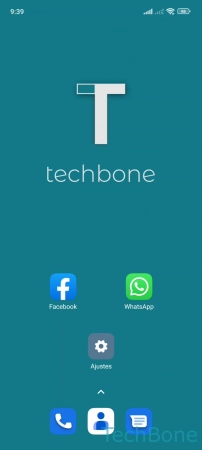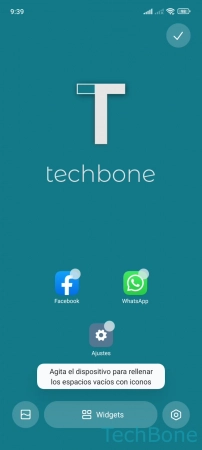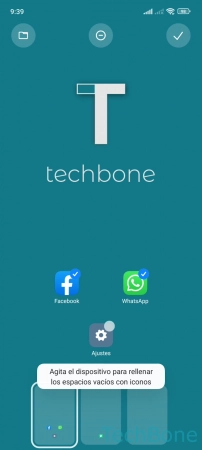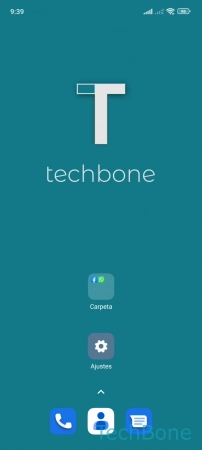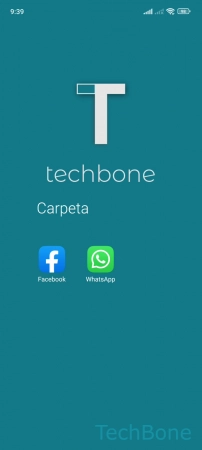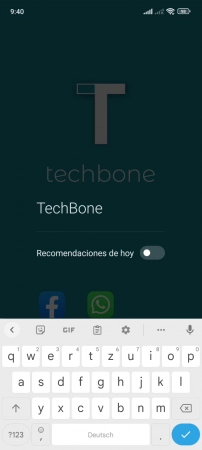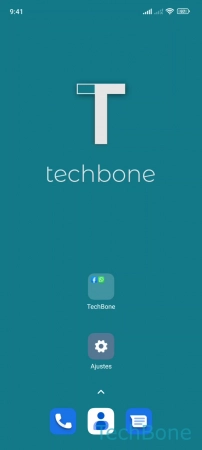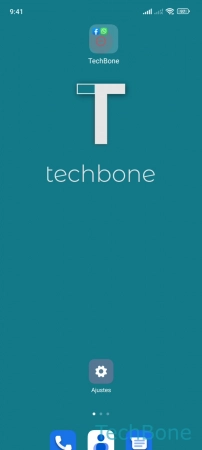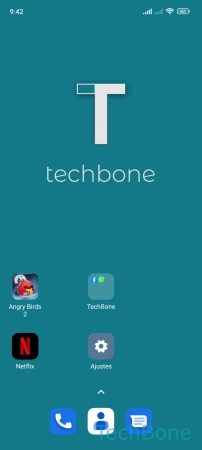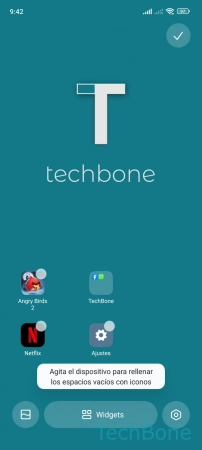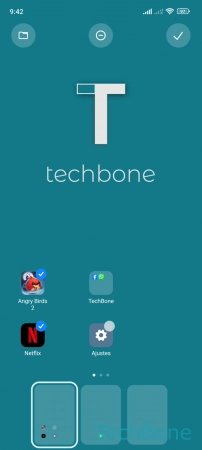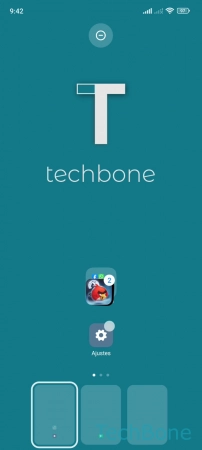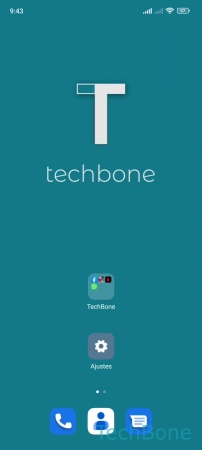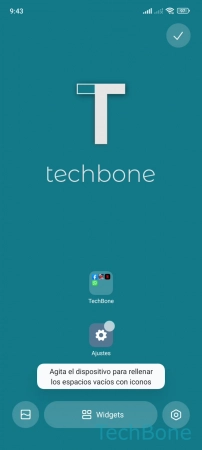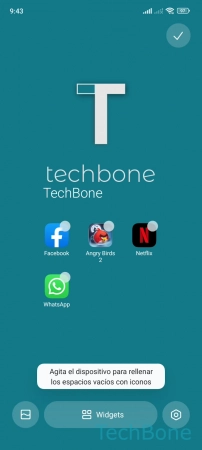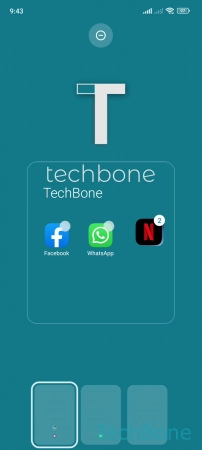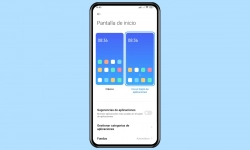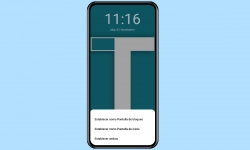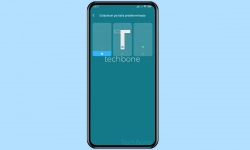Xiaomi - Crear y Gestionar las Carpetas en la Pantalla de Inicio
Enseñamos cómo crear carpetas para agrupar y organizar aplicaciones en la pantalla de inicio.
Escrito por Denny Krull · Última actualización el
Para organizar los accesos directos de apps, los usuarios pueden crear propias carpetas para aplicaciones bancarias, redes sociales, juegos o streaming en la pantalla de inicio del dispositivo Xiaomi. Aquí mostraremos cómo hacerlo y cómo gestionar las carpetas.
Para no perder la vista general en la pantalla de inicio del móvil Xiaomi, es posible crear carpetas para categorizar los accesos directos de las aplicaciones en "Finanzas", "Juegos", "Mensajería" o "Vídeo". MIUI también ofrece la posibilidad de renombrar, mover o eliminar carpetas.
Crear
Para mantener el orden en la pantalla de inicio del dispositivos Xiaomi, las aplicaciones o accesos directos pueden moverse en carpetas.
Para crear una carpeta, hay que arrastrar y soltar una aplicación sobre otra, con lo que se crea automáticamente una carpeta que contiene ambas aplicaciones.
Por ejemplo, se pueden crear carpetas para diferentes categorías, como bancos, mensajería, vídeo o aplicaciones de streaming, y gestionarlas en la pantalla de inicio.
Renombrar
Las carpetas creadas en la pantalla de inicio del dispositivo Xiaomi pueden ser renombradas en cualquier momento para organizar mejor su contenido.
De este modo, el usuario puede crear fácilmente carpetas como "Compras", "Finanzas" o "Juegos", que también contienen las aplicaciones adecuadas y ofrecen un acceso rápido.
Nota: El nombre de la carpeta se puede cambiar tantas veces como se desee y también se puede personalizar con emojis.
Eliminar
Si una carpeta de la pantalla de inicio del dispositivo Xiaomi ya no es necesaria o contiene accesos directos de aplicaciones que ya no se usa, puede eliminarse o borrarse en cualquier momento.
Para eliminar una carpeta, hay que mantenerla y arrastrarla hasta el botón de eliminación situado en la parte superior de la pantalla de inicio.
Si todavía hay accesos directos a la aplicación en la carpeta al eliminarla, éstos también se eliminarán, pero la aplicación original no se desinstalará y no se eliminarán los datos guardados.
Mover Aplicaciones a una Carpeta
Se pueden mover aplicaciones o accesos directos adicionales a una carpeta creada en cualquier momento para mantener la pantalla de inicio en el móvil Xiaomi ordenada.
Utilizando el modo de edición, se pueden seleccionar varias aplicaciones y luego moverlas juntas a una carpeta para evitar el engorroso proceso de mover aplicaciones individuales.
Nota: El método de mantener una aplicación y arrastrarla a la carpeta (arrastrar y soltar) sigue funcionando.
Eliminar Aplicaciones de una Carpeta
Si la pantalla de inicio del dispositivo Xiaomi se ha adaptado a las propias necesidades y las aplicaciones han sido agrupadas en varias carpetas, se pueden sacar aplicaciones individuales de una carpeta si el usuario nota que una aplicación, como Messenger o WhatsApp, se utiliza con más frecuencia de lo que se esperaba.
Para eliminar aplicaciones de una carpeta, existen los siguientes métodos:
- Abrir la carpeta y arrastrando los símbolos de aplicaciones individuales afuera
- Iniciar el modo de edición de la pantalla de inicio, abrir una carpeta y seleccionar varias aplicaciones para sacarlas mediante arrastrar y soltar.
Nota: El modo de edición se inicia tocando y manteniendo presionado un espacio libre en la pantalla de inicio.
Preguntas más frecuentes (FAQ)
¿Cómo puedo crear una carpeta en la pantalla de inicio?
Hay dos métodos para crear carpetas en la pantalla de inicio: arrastrando una app y soltandola encima de otra o seleccionando varias aplicaciones a través del modo de edición en la pantalla de inicio.
¿Se puede cambiar el nombre de una carpeta?
El usuario puede cambiar el nombre de cualquier carpeta simplemente abriendo la carpeta deseada, tocando el nombre actual y en consecuencia se puede ingresar un nuevo nombre de carpeta.
¿Cómo se pueden añadir Apps a la carpeta?
Las aplicaciones seleccionadas durante la creación no son definitivas, ya que el usuario del teléfono Xiaomi puede añadir más aplicaciones a una carpeta en cualquier momento manteniendo un icono de app y arrastrándolo encima de la carpeta.
¿Cómo se puede eliminar una carpeta?
Para eliminar una carpeta en la pantalla de inicio, hay que arrastrarla al botón de eliminar en el modo de edición. Sin embargo, esto también elimina los accesos directos a las apps de la pantalla de inicio (no se desinstalan). La carpeta también se disuelve automáticamente si sólo queda una app en la carpeta.